修正: Nikke Mobile がユーザー情報エラーの初期化に失敗しました
この記事では、Nikke Mobile のプレイヤーがゲームを実行した後に発生する「ユーザー情報の初期化に失敗しました」および「システム エラー」の問題を解決しようとします。

Nikke Mobile のプレイヤーは、ゲームの実行後に「ユーザー情報の初期化に失敗しました」および「システム エラー」エラーに遭遇し、ゲームへのアクセスが制限されます。このような問題に直面している場合は、以下の提案に従って解決策を見つけることができます。
<オール>Nikke Mobile Failed To Initialize User Information エラーとは?
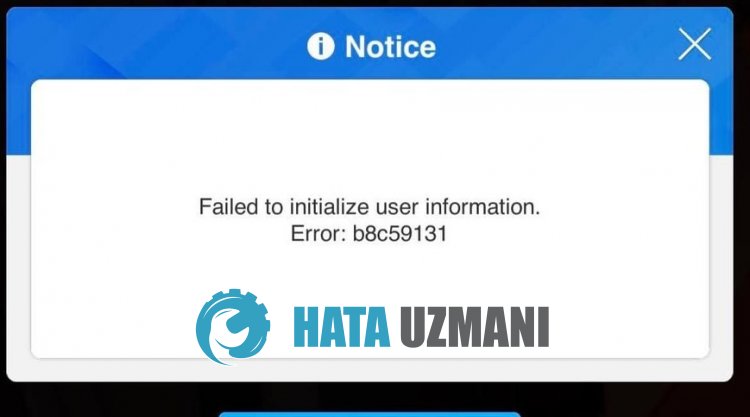
このエラーは通常、サーバー側の問題が発生したことを示しています。
もちろん、この問題だけでなく、多くの問題が原因で、このようなエラーが発生する可能性があります。
このため、いくつかの提案をして問題を解決しようとします。
Nikke Mobile がユーザー情報の初期化に失敗したエラーを修正する方法
このエラーを修正するには、以下の提案に従って問題の解決策を見つけてください。
1-) サーバーがメンテナンス中の可能性があります
Goddess Of Victory Nikke サーバーのメンテナンス作業により、このようなさまざまな接続エラーが発生する場合があります。
これについては、勝利の女神 Nikke の公式 Twitter プラットフォームをフォローすることで、問題の原因を観察できます。
勝利の女神 Nikke の公式 Twitter ページをフォローするには、下のリンクをクリックしてください。
クリックして勝利の女神 Nikke Twitter 公式ページにアクセス
2-) 不安定なネットワーク接続の問題が発生している可能性があります
インターネットの不安定なネットワーク接続の問題により、このようなさまざまなエラーが発生する可能性があります。このため、インターネットを更新または変更することで問題を解消できます。
Wi-Fi 経由で接続している場合は、モバイル データ経由でインターネットに接続してみてください。
モバイルデータ経由で接続している場合は、Wi-Fi 経由でインターネットに接続してみてください。
これらの手順で解決しない場合は、モデムを再起動して Wi-Fi ネットワークに接続し、問題が解決しないかどうかを確認してください。
3-) Nikke モバイル アプリの更新
Nikke Mobile アプリは時代遅れです。つまり、イノベーションに対してオープンではありません。したがって、Nikke Mobile アプリが最新であるかどうかを確認する必要があります。そうしないと、複数のエラーまたは問題が発生し、アクセス ブロックが発生する可能性があります。
4-) データとキャッシュを消去する
Nikke Mobile アプリケーションのキャッシュに問題があると、このようなエラーが発生する可能性があります。このため、データとキャッシュをクリアすることで問題を解決できます。
注: このプロセス中、アカウントは自動的にログアウトされます。このため、アカウントのユーザー名とパスワードを確認してください。
Android デバイスのデータとキャッシュを消去
- まず、[設定] メニューを開きます。
- メニューの [アプリケーション] をクリックします。
- 次に「Nikke Mobile」アプリを選択し、「ストレージ」をクリックします。
- 開いた画面で [データを消去] オプションをクリックします。
iOS デバイスのデータとキャッシュを消去
- 設定メニューを開きます。
- ドロップダウン メニューの [全般] オプションをクリックします。
- メニューの [iPhone ストレージ] をクリックします。
- 次に「Nikke Mobile」アプリを選択し、青色の「アプリを削除」オプションをクリックしてアプリを削除します。
このプロセスの後、Nikke Mobile アプリケーションを実行して、問題が解決しないかどうかを確認できます。
5-) アプリを削除して再インストールする
アプリケーションを削除して再インストールすると、このようなさまざまなエラーを防ぐことができます。これは、アプリケーション ファイルが破損しているか、欠陥があることが原因である可能性があります。このためには、デバイスから Nikke Mobile アプリケーションを完全に削除し、再度ダウンロードして、インストール プロセスを実行して開きます。このプロセスの後、問題が解決しないかどうかを確認できます。
はい、皆さん、このタイトルの問題は解決しました。問題が解決しない場合は、FORUM プラットフォーム にアクセスして、発生したエラーについて質問することができます。
![YouTubeサーバー[400]エラーを修正する方法?](https://www.hatauzmani.com/uploads/images/202403/image_380x226_65f1745c66570.jpg)

















